
V nekaterih primerih oz. obvestila, ki jih oddaja Windows 10, so lahko zvočna. Na zaslonu se torej ne prikaže nobeno sporočilo ali opozorilo, slišimo pa zvok. Čeprav če zvočnika ali slušalk nismo aktivirali, ne bomo opazili opozorila. Iz tega razloga lahko aktiviramo vizualna obvestila, tako da, če gre za zvočno opozorilo, dobimo tudi sporočilo.
Tako Nobenega od teh obvestil sistema Windows 10 ne bomo zamudili. Zahvaljujoč temu bo naša uporaba računalnika boljša in nekatere težave bomo lahko preprečili. Še posebej, če nam zvok pove, da je prišlo do napake.
Če želite aktivirati ta vizualna obvestila, najprej moramo preiti na konfiguracijo sistema Windows 10, kot je v teh primerih običajno. Obstaja še ena metoda, toda najbolj udobna je uporaba nastavitev v računalniku. Torej se v tem primeru osredotočimo na to metodo.
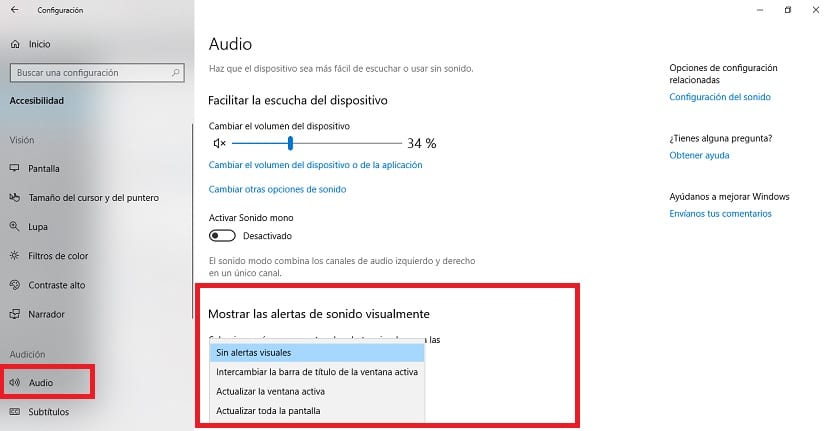
Ko smo v konfiguraciji, moramo iti do razdelka o dostopnosti. Ko vstopimo, pogledamo stolpec, ki se prikaže na levi strani zaslona. Imamo več možnosti in tista, ki nas zanima, je avdicija. Zato ga kliknemo in različni razdelki se bodo nato prikazali na zaslonu.
Moramo iti na avdio. Tam moramo poiskati nastavitev, imenovano "vizualno pokaži zvočna opozorila". Videli boste, da je v tem razdelku spustni seznam, kjer moramo klikniti. Na seznamu je na voljo več možnosti. Tisto, kar nas zanima, je aktivno okno ali celoten zaslon. Zato jo izberemo in lahko nato zapustimo. Ta vizualna obvestila smo že aktivirali.
Kar smo storili, je, da Windows 10 nam bo neposredno vizualno prikazal obvestilo, ne samo skozi zvok. Tako bomo ves čas vedeli, kaj se dogaja v računalniku. Način za večji nadzor nad tem.